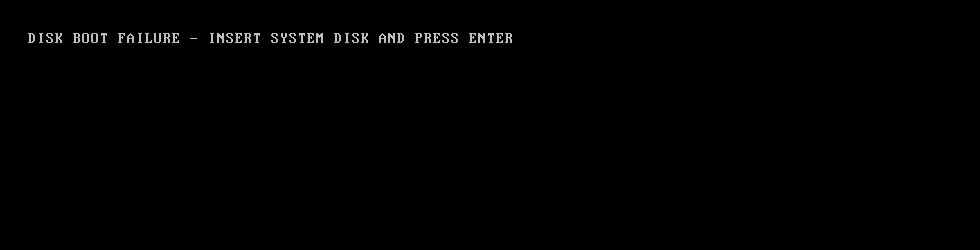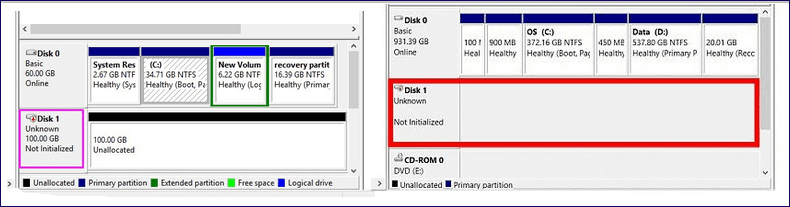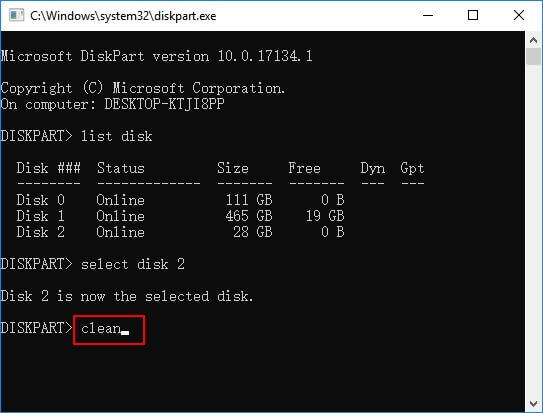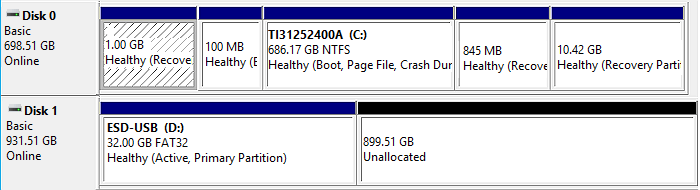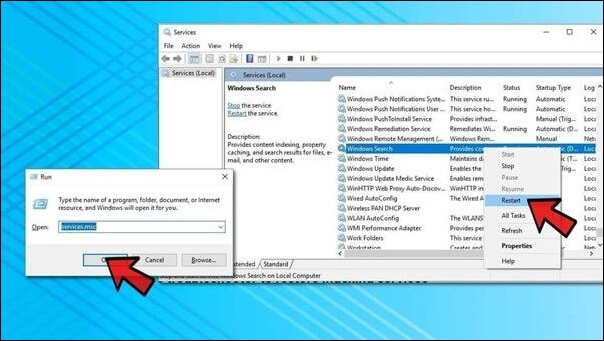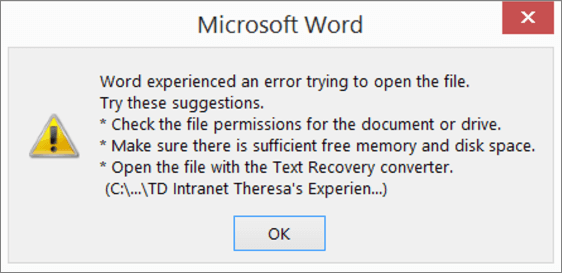Índice da Página
Você já passou por uma situação em que quis dar seu laptop Samsung para alguém, seja depois de vendê-lo ou para um amigo ou colega? Ou você encontrou um software malicioso que interrompe completamente o seu fluxo de trabalho ou apenas um laptop que funciona mais devagar do que deveria? Nesse caso, redefinir um laptop para os padrões de fábrica é o curso de ação mais recomendado.
A redefinição de fábrica de um laptop Samsung pode parecer um pouco complexa para algumas pessoas. Neste artigo, aprenderemos como redefinir os padrões de fábrica de um laptop Samsung no Windows 10/8/7. Por favor, certifique-se de ler este artigo até o fim.
- Correção 1. Redefinição de fábrica do laptop Samsung usando Samsung Recovery
- Correção 2. Redefinição de fábrica do laptop Samsung com recuperação do Windows
- Correção 3. Redefinir um laptop Samsung para as configurações de fábrica sem senha
Preparação antes da redefinição de fábrica de um laptop Samsung
A formatação de uma unidade apaga-a ? Uma redefinição de fábrica apaga completamente os dados do seu laptop, sejam imagens, arquivos de sistema, documentos ou quaisquer outros arquivos importantes que você possa precisar. Nesse caso, é altamente recomendável fazer um backup dos seus dados essenciais para restaurá-los após concluir o processo.
Você pode usar mídias como discos rígidos externos, SSD ou opções de armazenamento em nuvem como Onedrive ou Google Drive para fazer backup de seus dados. No entanto, esses métodos incluem etapas manuais e podem ser um pouco problemáticos para os usuários.
Por outro lado, softwares como o EaseUS Data Recovery Wizard Pro , com vários recursos de recuperação de dados de última geração, fornecem a solução perfeita para recuperar arquivos após a redefinição de fábrica do Windows 10 .
Além disso, o software também permite recuperar dados perdidos durante processos complexos ou recuperar arquivos excluídos permanentemente em discos rígidos externos ou internos. EaseUS Data Recovery Wizard Pro é o único software que você precisará para recuperação de dados!
Preocupado com downloads inseguros que podem danificar seu laptop Samsung? Não se preocupe! Confira as avaliações reais dos usuários.
EaseUS é seguro | A recuperação de dados do EaseUS é segura [revisão verdadeira do EaseUS]
Este artigo discute o software profissional de recuperação de dados - EaseUS Data Recovery Wizard. Leia mais >>
Como redefinir os padrões de fábrica de um laptop Samsung
Nesta seção, discutiremos três métodos para redefinir os padrões de fábrica de um laptop Samsung. Cada método tem níveis de complexidade variados e pode ter resultados diferentes para usuários diferentes, por isso solicitamos que você verifique cada um deles.
Correção 1. Redefinição de fábrica do laptop Samsung usando Samsung Recovery
Usar o Samsung Recovery é uma das maneiras mais simples de redefinir os padrões de fábrica do seu laptop Samsung. O utilitário de recuperação Samsung vem pré-instalado em todos os laptops Samsung e pode ser usado para redefinição de fábrica, backup de dados e outros fins de recuperação.
Veja como usar a recuperação Samsung para redefinir os padrões de fábrica de um laptop Samsung usando a recuperação Samsung:
Passo 1. Abra o menu Iniciar e pesquise recuperação Samsung . Clique para abrir quando aparecer na lista.
Passo 2. No app, clique na opção “Redefinição de fábrica do computador”. Em seguida, clique em "Iniciar redefinição de fábrica" opção na próxima página.

Etapa 3. Agora, finalmente, prossiga com as instruções na tela para iniciar o processo de redefinição de fábrica. O processo é automático e reiniciará seu laptop assim que for concluído.
Compartilhe este artigo nas redes sociais para ajudar outras pessoas a aprender como redefinir os padrões de fábrica de um laptop Samsung.
Correção 2. Redefinição de fábrica do laptop Samsung com recuperação do Windows
A Recuperação do Windows é um menu avançado de solução de problemas que permite executar várias ações de solução de problemas e recuperação. O menu não pode ser acessado nas configurações do Windows e precisa ser acessado durante a inicialização do PC. Veja como redefinir os padrões de fábrica de um laptop Samsung com recuperação do Windows.
Passo 1. Na tela de login, enquanto segura a tecla “Shift”, clique no botão liga/desliga no canto inferior direito e clique em “Reiniciar”.
Passo 2. Isso inicializará seu PC na recuperação do Windows. Na tela que aparece, abra as opções de “Solucionar problemas”.
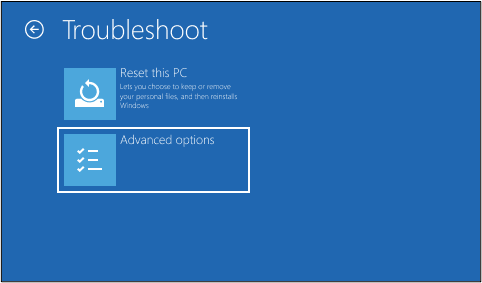
Passo 3. Nas opções de solução de problemas, clique em “Reiniciar este PC”. Agora, siga as instruções na tela para concluir o processo de redefinição de fábrica do seu laptop Samsung.

Este método acabará por reinstalar o Windows em seu laptop Samsung. Portanto, certifique-se de não concluir a configuração, mas deixe-a no início da tela de configuração.
Ambiente de recuperação do Windows [Como acessar com vídeo]
Este artigo apresenta o Ambiente de Recuperação do Windows (WinRE). Também explica como habilitar e acessar o Ambiente de Recuperação do Windows passo a passo. Leia mais >>
Correção 3. Redefinir um laptop Samsung para as configurações de fábrica sem senha
Se você esquecer a senha do seu laptop Samsung, não conseguirá acessar o Samsung Recovery. Você pode tentar redefinir o seu laptop Samsung para os padrões de fábrica usando a recuperação do Windows ou redefinir a senha do seu laptop Samsung.
Veja como redefinir os padrões de fábrica de um laptop sem senha :
Passo 1. Na tela de login, caso você esteja logado no Windows com uma conta da Microsoft, clique na opção “Esqueci meu PIN/senha”.

Passo 2. Agora, uma nova janela será aberta, solicitando que você faça login em sua conta da Microsoft. Conclua o login em sua conta da Microsoft.
Etapa 3. Depois de fazer isso, você poderá definir uma nova senha para sua conta do Windows.
Passo 4. Se você estava logado com uma conta local, clique em “Redefinir senha ” na tela de bloqueio.

Etapa 5. Agora, na próxima página, responda às perguntas de segurança ou use um disco de redefinição de senha para redefinir sua senha do Windows.

Etapa 6. Depois de redefinir a senha usando qualquer um dos métodos, você pode “redefinir seu laptop Samsung usando o método de recuperação Samsung” discutido acima.
As etapas só são possíveis com uma conta local e não com uma conta da Microsoft.
Conclusão
Este artigo nos ensinou como redefinir os padrões de fábrica de laptops Samsung no Windows 10/8/7. Os laptops Samsung têm sido o símbolo de confiabilidade e elegância no mercado. Seja qual for o motivo, a redefinição de fábrica do seu laptop Samsung deve ser um processo relativamente simples. Você pode usar ferramentas integradas como Samsung Recovery ou métodos nativos do Windows para redefinir os padrões de fábrica do seu laptop Samsung.
Durante a redefinição de fábrica do seu laptop Samsung, a perda de dados é inevitável. Nesse caso, um software confiável de backup e recuperação de dados como o EaseUS Data Recovery Wizard Pro é a solução perfeita com sua série de recursos úteis e confiáveis. Esperamos que você tenha achado o artigo esclarecedor. Por favor, certifique-se de compartilhá-lo com todos.
Perguntas frequentes sobre redefinição de fábrica do laptop Samsung
Embora tenhamos tentado o nosso melhor para fornecer a você as maneiras mais fáceis e confiáveis de redefinir os padrões de fábrica do seu laptop Samsung, algumas perguntas ainda permanecem sem resposta. Você pode encontrar as respostas para elas aqui.
1. Como faço para redefinir meu laptop Samsung para as configurações de fábrica?
A redefinição do seu laptop Samsung para as configurações de fábrica pode ser feita usando vários métodos. Uma das técnicas mais simples envolve o uso do utilitário Samsung Recovery, que vem pré-instalado em todos os laptops Samsung.
Para usar esta ferramenta, abra o menu iniciar, pesquise “Recuperação Samsung” e inicie-a. Dentro do aplicativo, clique na opção “Computer Factory Reset” e depois em “Start Factory Reset”. Siga as instruções na tela e o laptop será reiniciado após a conclusão.
2. Como faço para redefinir os padrões de fábrica do meu notebook Samsung sem uma senha?
Se você esqueceu a senha do seu laptop Samsung, será difícil acessar o Samsung Recovery. No entanto, você pode usar a Recuperação do Windows ou redefinir sua senha.
Os usuários de contas da Microsoft podem selecionar “Esqueci a senha” na tela de login e entrar para definir uma nova. Para contas locais, escolha “Redefinir senha” na tela de bloqueio e responda às perguntas de segurança ou use um disco de redefinição de senha para redefini-la. Depois que sua senha for redefinida, você poderá redefinir o laptop para os padrões de fábrica por meio do Samsung Recovery.
Esta página foi útil?
-
"Espero que minha experiência com tecnologia possa ajudá-lo a resolver a maioria dos problemas do seu Windows, Mac e smartphone."…
-
"Obrigado por ler meus artigos, queridos leitores. Sempre me dá uma grande sensação de realização quando meus escritos realmente ajudam. Espero que gostem de sua estadia no EaseUS e tenham um bom dia."…

20+
Anos de experiência

160+
Países e regiões

72 Milhões+
Downloads

4.7 +
Classificação do Trustpilot
Tópicos em Destaque
Pesquisa



 05/11/2025
05/11/2025